
Während der Wechsel von Windows zu Linux mehrere Überlegungen mit sich bringt, ist es einfach genug, um den Übergang zu erleichtern. Aber was ist die beste Version von Linux für Windows Benutzer?
Robolinux ist ein Betriebssystem, das Windows-Benutzer anspricht, die so schnell wie möglich mit dem Erlernen und Verwenden von Linux beginnen möchten. In diesem Artikel behandeln wir, was Robolinux ist, wie es installiert wird und mehr.
Was ist Robolinux?
Robolinux, ein Debian-basiertes Betriebssystem, legt großen Wert auf die Integration von Windows und Linux. Das ist nichts Neues: Wine kann Ihnen bereits bei der Ausführung von Windows-Programmen unter Linux helfen.
Die Kompatibilität ist jedoch sehr unterschiedlich. Daher bietet das Ausführen von Windows in einer virtuellen Maschine (VM) die beste Kompatibilität. Da die virtuelle Computermethode nativ Programme unter Windows ausführt, ist die Kompatibilität wesentlich höher.
In Stealth VM, der Standard-VM in Robolinux, gibt es Optionen zum Installieren verschiedener Windows-Versionen. Diese Ein-Klick-Windows-Installer machen das Ausführen von Windows-Betriebssystemen und -Programmen unter Linux zum Kinderspiel.
Wie installiere ich RoboLinux?
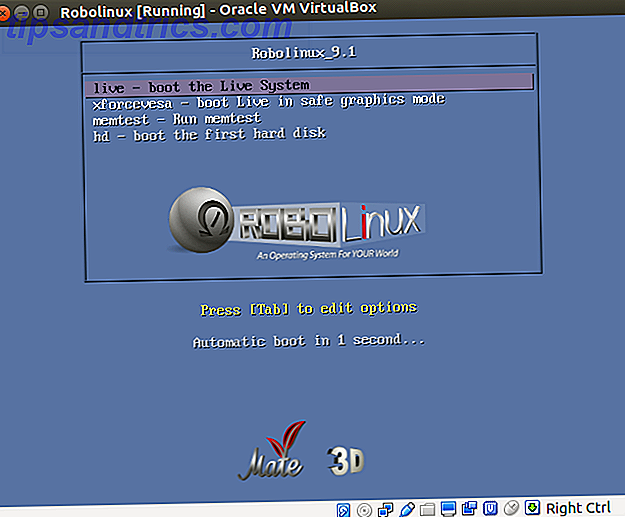
Robolinux ist einfach auf einer Festplatte, bootfähigen Medien wie einer Live-CD oder sogar einer virtuellen Maschine zu installieren.
Gehen Sie zur Robolinux-Download-Seite. Wählen Sie dann Ihre bevorzugte Version. Sie finden Robolinux Raptor 8.10 LTE Iterationen mit verschiedenen Desktop-Umgebungen wie MATE, Cinnamon, XFCE und LXDE. Robolinux 7 LTE bietet KDE-, LXDE-, XFCE- und GNOME-Desktopumgebungen.
Wenn Ihr ISO heruntergeladen wurde, müssen Sie es auf einem bootfähigen Medium wie einem Flash-Laufwerk oder einer Festplatte installieren. Alternativ können Sie die ISO in einer virtuellen Maschine installieren. Verwenden Sie ein Programm wie Etcher, um Ihre Bilddatei zu brennen. Wählen Sie in Ihrem Brennprogramm die Robolinux ISO-Datei. Dann wählen Sie Ihr gewünschtes Medium wie Flash-Laufwerk oder DVD. Mounten Sie die Bilddatei.
Sobald dies abgeschlossen ist, laden Sie Ihre Live-CD auf Ihren PC und schalten Sie sie ein. Abhängig von Ihrem Computer müssen Sie möglicherweise die BIOS-Startreihenfolge ändern, sodass die Live-CD vor dem Festplattenlaufwerk startet. Wenn Robolinux geladen wird, können Sie es ausprobieren oder auf Ihrer Festplatte installieren.
Download: Robolinux
Download: Radierer (optional)
Hands-On mit Robolinux
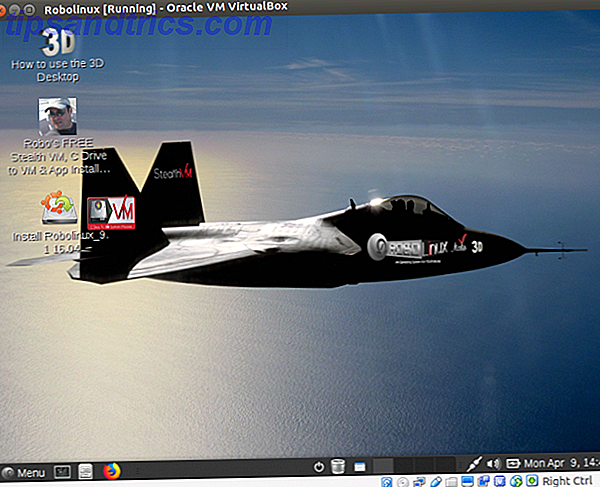
Sofort bietet Robolinux eine benutzerfreundliche Umgebung, die den Einstieg in Linux vereinfacht.
Wenn Sie Debian oder eines seiner Derivate einschließlich Ubuntu verwendet haben, werden Sie ein vertrautes Layout bemerken. Es gibt ein Startmenü, eine Taskleiste und ein paar Standard-Apps. In der Standardinstallation von Robolinux enthalten, finden Sie den virtuellen Stealth VM-Computer und das Programm C Drive to VM für die einfache Migration eines Windows C-Laufwerks auf eine virtuelle Maschine.
Sie müssen diese Programme immer noch manuell installieren, aber sie sind mit wenigen Klicks geladen. Außerdem finden Sie im Startmenü unter "Installer" Optionen zum Laden von Programmen wie BleachBit, Clam Antivirus und Steam für Linux.
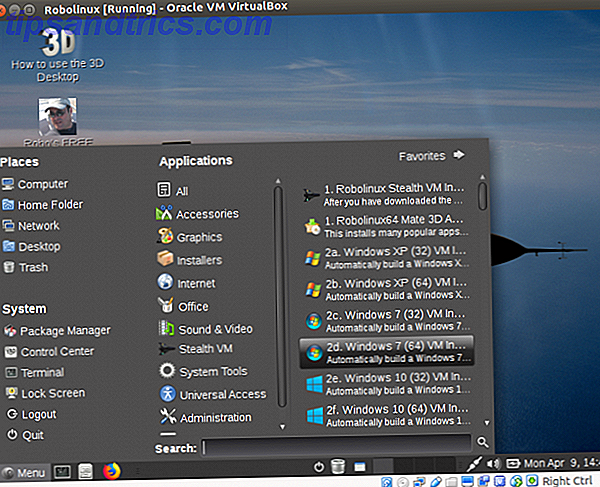
Ich fand Robolinux einfach zu bedienen. Es ist so intuitiv wie Ubuntu, Manjaro Linux einfach zu installieren, einfach zu bedienen: Aber sollten Sie zu Manjaro 17 wechseln? Einfach zu installieren, einfach zu verwenden: Aber sollten Sie zu Manjaro 17 wechseln? Manjaro 17 ist eine hervorragende Möglichkeit, von Windows oder Mac OS zu Linux zu wechseln und ist überraschend einfach zu installieren. Informieren Sie sich über die Neuerungen in Manjaro Linux 17 und finden Sie heraus, ob Sie wechseln sollten. Lesen Sie mehr, und ChaletOS ChaletOS 16 Review: Das beste Betriebssystem von Windows zu Linux wechseln ChaletOS 16 Review: Das beste Betriebssystem zum Wechsel von Windows zu Linux Der Wechsel von Windows zu Linux ist eine Herausforderung. Das Wissen über bestimmte Tipps und Tricks erleichtert den Übergang ebenso wie die Wahl der richtigen Distribution. Das Windows-typische ChaletOS 16 könnte genau das sein, was Sie wollen. Weiterlesen . Wie viele Distributionen, die sowohl neue Linux-Benutzer als auch Power-User unterstützen, macht Robolinux die Navigation so einfach wie die Verwendung eines Desktop-Betriebssystems. Eine robuste Standard-Apps-Liste macht dies zu einer soliden Wahl für jeden Benutzer.
Dies ist jedoch kein gesperrtes Betriebssystem. Stattdessen bietet Robolinux immense Anpassungsoptionen. Sie können beispielsweise die Arbeitsumgebung ändern und verschiedene Soundeffekte festlegen, die beim Ausführen von Aufgaben wie dem Öffnen von Ordnern ausgelöst werden.
Warum Robolinux ideal für Windows-Benutzer ist
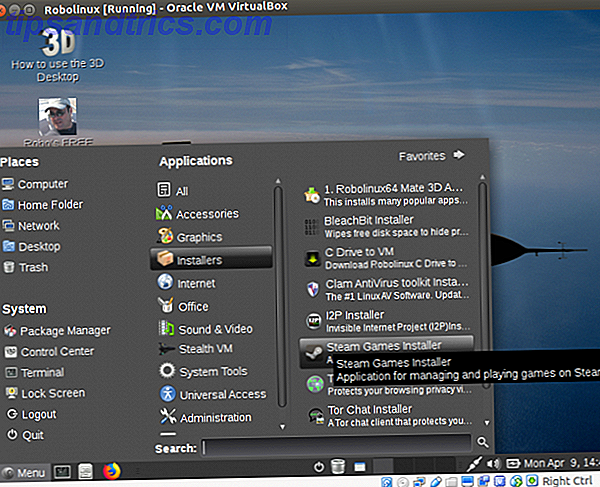
Der Hauptvorteil von Robolinux ist seine unkomplizierte Benutzererfahrung. Darüber hinaus machen integrierte Anwendungen wie Stealth VM die Installation von Windows (oder anderen Betriebssystemen) in Robolinux instinktiv.
Während in Robolinux nichts vorhanden ist, das nicht in anderen Linux-Distributionen installiert werden kann, ist das Hauptmerkmal der umfangreiche Funktionsumfang. Beim ersten Start in Robolinux ist sogar eine virtuelle Maschine bereit, die auf eine neue Kopie von Windows wartet.
Wie oben erwähnt, ist einige Software wie C Drive to VM nicht vorinstalliert. Stattdessen laden Sie es über den Installer-Abschnitt des Startmenüs herunter. Wichtig ist, dass diese Linux-Distribution den äußerst zuverlässigen Debian-Stable als Grundlage nutzt.
So richten Sie eine Windows-VM in Robolinux ein
Das Konfigurieren einer virtuellen Windows-Maschine in Robolinux ist ziemlich einfach. Im Startmenü werden in der Favoritenleiste Optionen für Windows XP, Windows 7 und Windows 10 VMs in 32-Bit- und 64-Bit-Varianten angezeigt. Diese finden Sie auch im Stealth VM-Eintrag des Startmenüs.
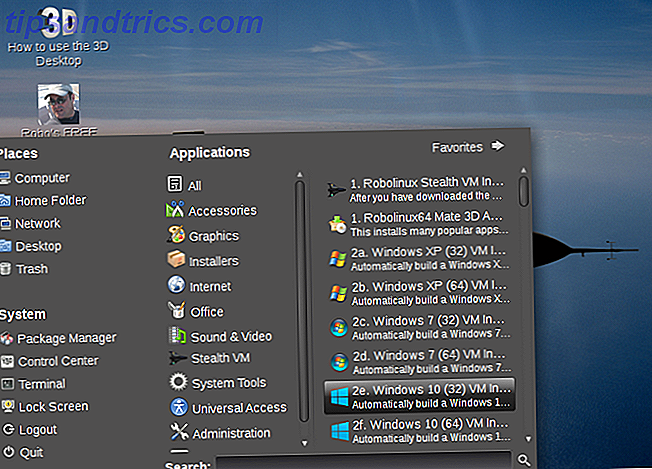
Klicken Sie auf den gewünschten virtuellen Maschinentyp, und Sie werden aufgefordert, Stealth VM herunterzuladen. Laden Sie das tar.bz2 herunter. Extrahiere es nicht. Wählen Sie stattdessen im Startmenü das Robolinux Stealth VM-Installationsprogramm .
Durch die Auswahl wird Stealth VM installiert. Sie können dann alle virtuellen Maschinenoptionen aus der Liste laden. Dies erfordert natürlich eine offiziell lizenzierte Version von Windows. Wenn Sie eine Kopie von Windows XP benötigen, können Sie diese kostenlos und legal von Microsoft herunterladen. Windows XP kostenlos und legal downloaden, Direkt von Microsoft Windows XP kostenlos und rechtlich, direkt von Microsoft herunterladen Wenn Sie jemals Windows XP benötigen, hier ist ein kostenlose Virtual Machine-Lösung. Sie können dieses System zum Testen oder Ausführen älterer Programme verwenden, die nur in XP funktionieren. Weiterlesen .
Der Prozess ist ziemlich einfach und obwohl Stealth VM nach der Installation von Robolinux ein wenig eingerichtet werden muss, ist es eigentlich ziemlich flüssig und viel einfacher als eine Befehlszeileninstallation. Was natürlich nicht besonders schwierig ist. Aber es ist erfrischend, nur ein paar Tasten zu drücken und eine kostenlose, qualitativ hochwertige VM zur Verfügung zu haben.
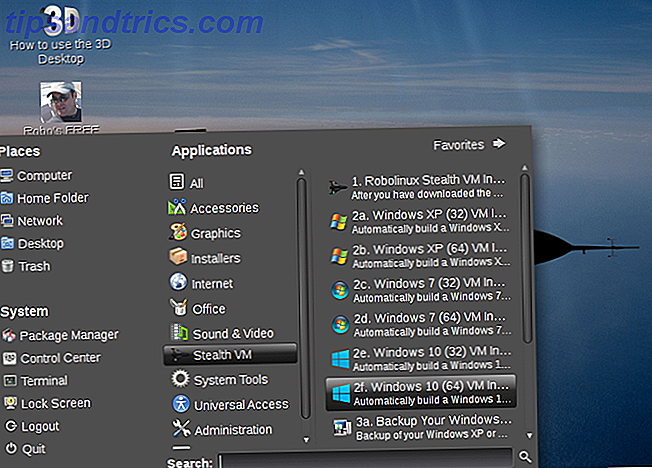
Bei der Installation von Stealth VM und wenn Sie sogar zur Download-Seite für Robolinux gehen, werden Sie aufgefordert, eine Spendenseite einzugeben. Es ist optional, wenn auch ein bisschen aufdringlich. Eine kostenlose Linux-Distribution wie diese hängt von ihrer Benutzergemeinschaft ab (monetär und anderweitig), und das ist in Ordnung, aber ich würde eher eine höfliche Spendenseite sehen, die nicht erscheint, wenn man versucht, Software zu installieren oder eine ISO herunterzuladen.
Alternativ können Sie immer installieren Wine Windows-Anwendungen und -Spiele mit Linux ausführen Wine Windows-Anwendungen und -Spiele mit Linux-Wine ausführen Gibt es eine Möglichkeit, Windows-Software unter Linux zum Laufen zu bringen? Eine Antwort ist, Wein zu verwenden, aber obwohl es sehr nützlich sein kann, sollte es wahrscheinlich nur Ihr letzter Ausweg sein. Hier ist der Grund. Lesen Sie mehr und ein Frontend wie PlayOnLinux PlayOnLinux bringt Windows Games & Programme zu Linux PlayOnLinux bringt Windows Games & Programme zu Linux Lesen Sie mehr oder Vineyard Wie benutzt man Vineyard zum Ausführen von Windows Apps auf Linux Wie man mit Vineyard Windows Apps auf Linux Vineyard macht Es ist einfach, Windows-Anwendungen unter Linux mit Wine zu installieren und auszuführen. Finden Sie heraus, wie Sie es nutzen können und Ihre Lieblings-Windows-Software in wenigen Minuten läuft! Lesen Sie weiter, wenn Sie die virtuelle Maschinenroute lieber meiden möchten.
Abschließende Gedanken zu Robolinux für Windows Benutzer
Mit Stabilität, Benutzerfreundlichkeit von der Installation bis zum täglichen Gebrauch und einer Vielzahl von Software-Optionen ist Robolinux ein hervorragendes Betriebssystem. Insbesondere legt Robolinux großen Wert auf die Integration von Windows mit Linux über die enthaltene virtuelle Maschine in Stealth VM.
Während vieles, was Robolinux verspricht, mit fast jeder Linux-Distribution und einer virtuellen Maschine erreicht werden kann, bietet Robolinux eine VM in seiner Standard-Software. Daher werden der Prozess der Installation einer VM, der Migration eines C-Laufwerks und anderer Aufgaben, die bei der Migration von Windows eine Rolle spielen, gestrafft.
Es ist nicht so, dass Robolinux das leistet, was andere Linux-Distributionen nicht können - es vereinfacht vielmehr die Arbeit daran. Obwohl sich Robolinux für Debian stable entscheidet, bietet dies eine zuverlässigere Systemumgebung. Weitere Linux-Distributionen finden Sie auf unserer Suche nach den besten Linux-Betriebssystemen für jede Art von Benutzer. Die neuesten Linux-Betriebssysteme für jede Nische Linux-Betriebssysteme werden ständig aktualisiert, einige sind umfangreicher als andere . Nicht sicher, ob zu aktualisieren? Sehen Sie sich diese neuen Linux-Betriebssysteme an und prüfen Sie, ob Sie sie ausprobieren sollten. Weiterlesen .

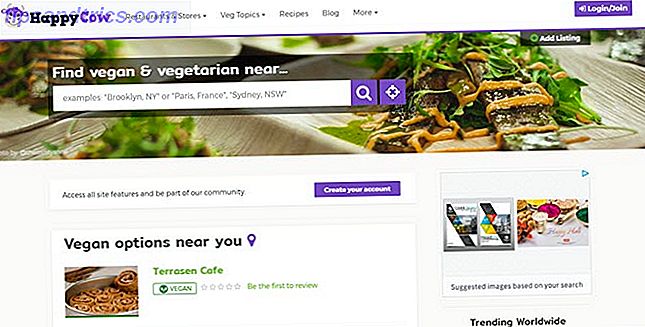
![Google setzt alle seine Dienste unter einer massiven Datenschutzrichtlinie zusammen [News]](https://www.tipsandtrics.com/img/internet/284/google-set-merge-all-their-services-under-one-massive-privacy-policy.png)
![Wie funktioniert Skype? [Technologie erklärt]](https://www.tipsandtrics.com/img/internet/280/how-does-skype-work.png)